怎样用PS鼠绘进行车载充电器发布时间:暂无
1.使用【PS】新建画布,绘制矩形如图所示。

2.绘制矩形,调整位置关系如图所示。
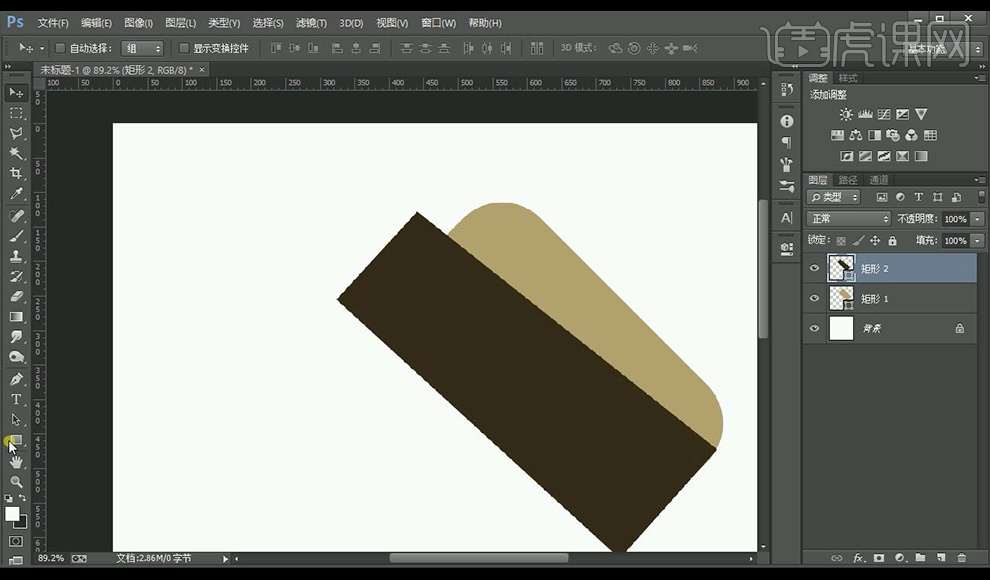
3.再次绘制矩形,调整位置关系如图所示。
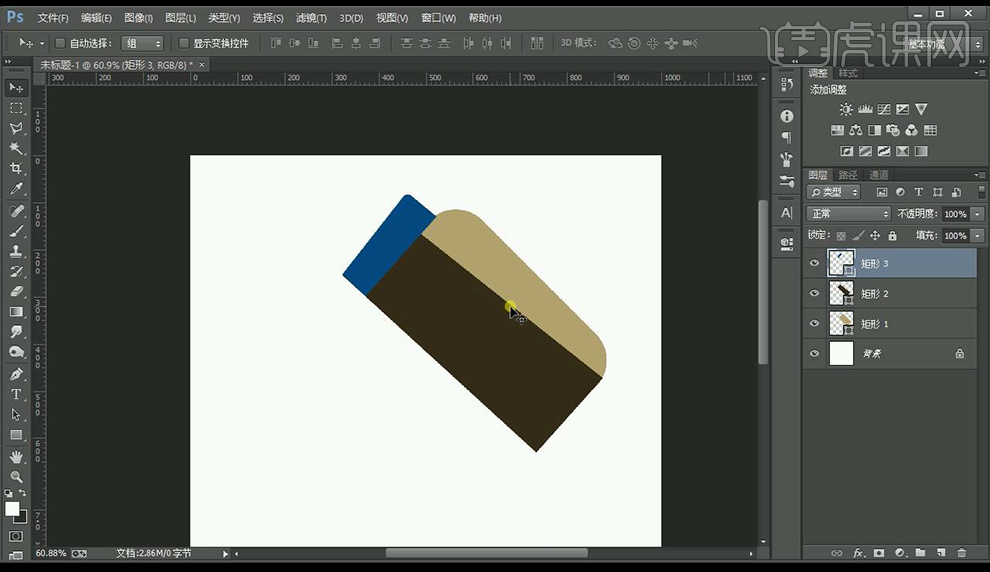
4.绘制一个圆角矩形,调整如图所示。
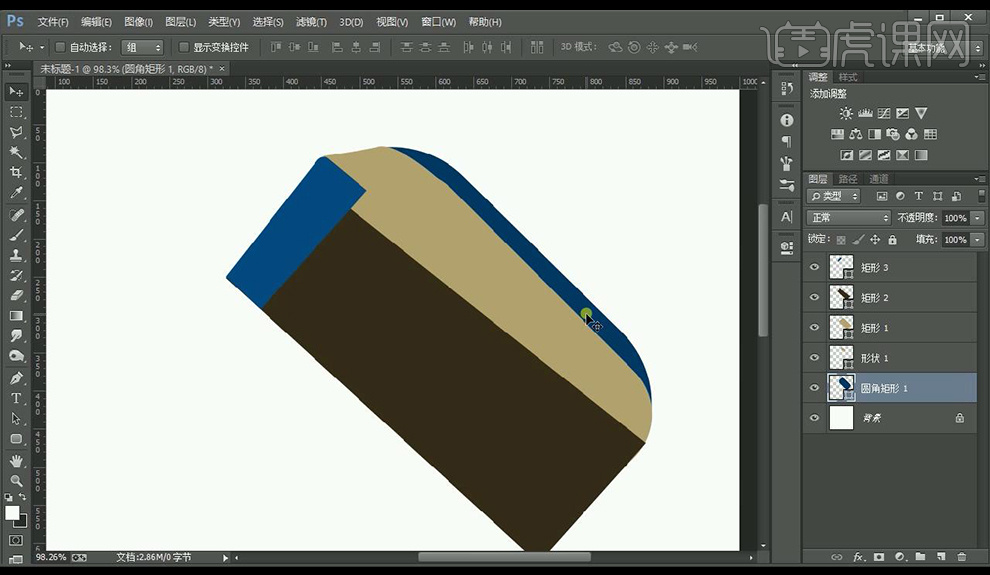
5.使用【钢笔工具】绘制形状进行补充。
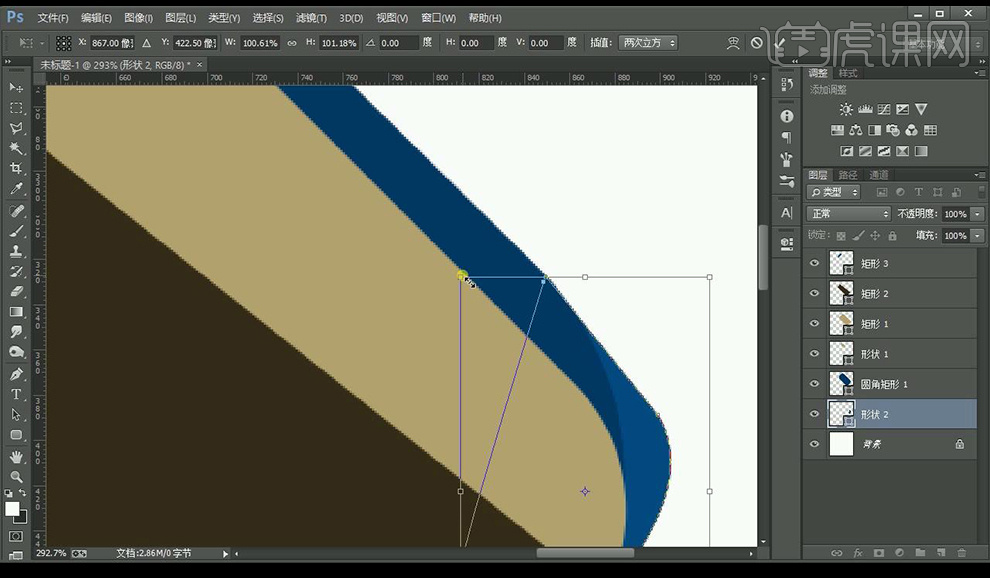
6.再绘制矩形,进行调整位置关系,绘制圆角矩形,进行摆放。
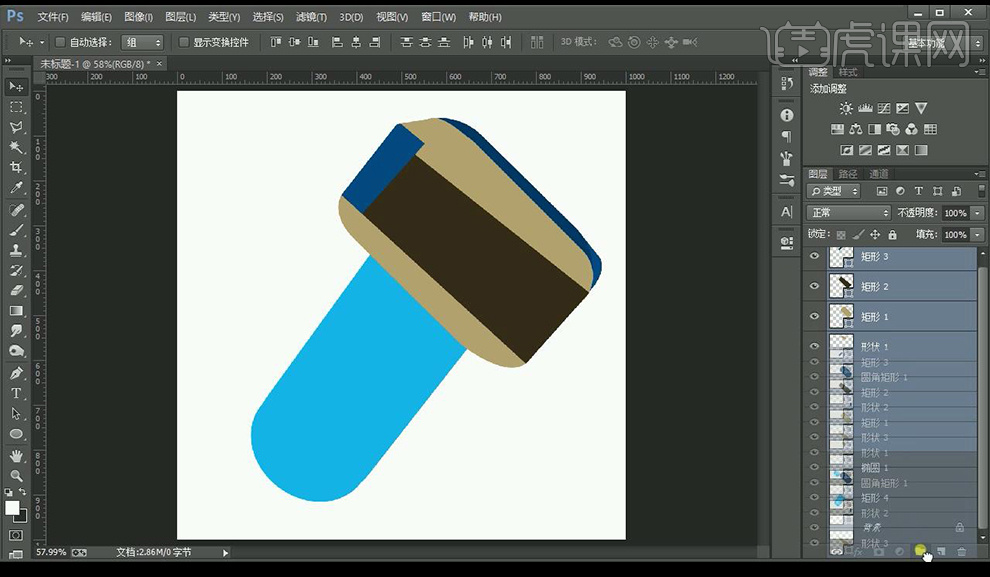
7.先绘制侧面,画一个圆角矩形,复制一层,填充黑色,在复制一层填充【白色】,进行【羽化】。

8.添加图层蒙版,使用【渐变工具】进行渐变。
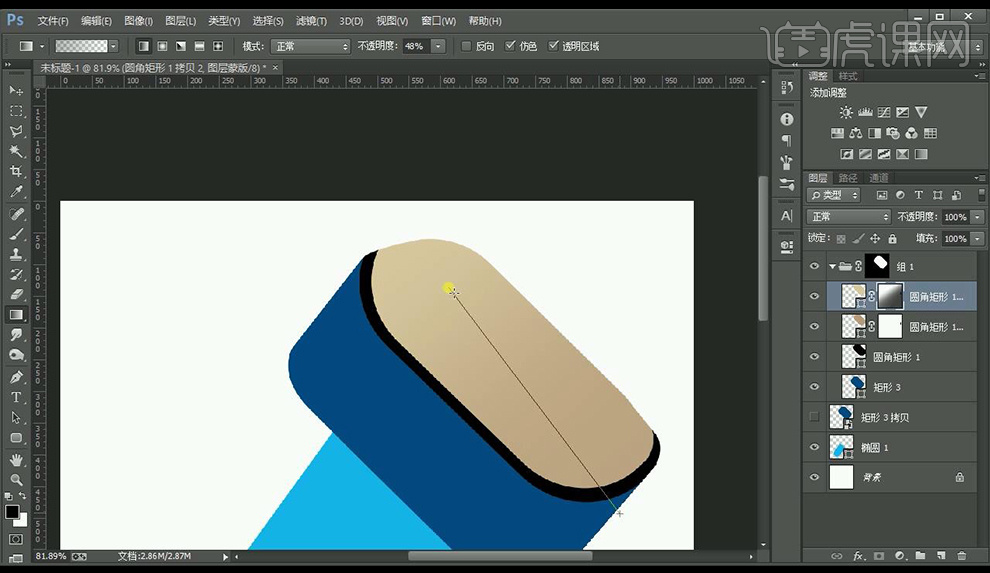
9.复制一层,点击【滤镜】-【杂色】-【添加杂色】。

10.绘制矩形填充【灰色】创建剪切蒙版,添加蒙版,使用【渐变工具】进行渐变处理。
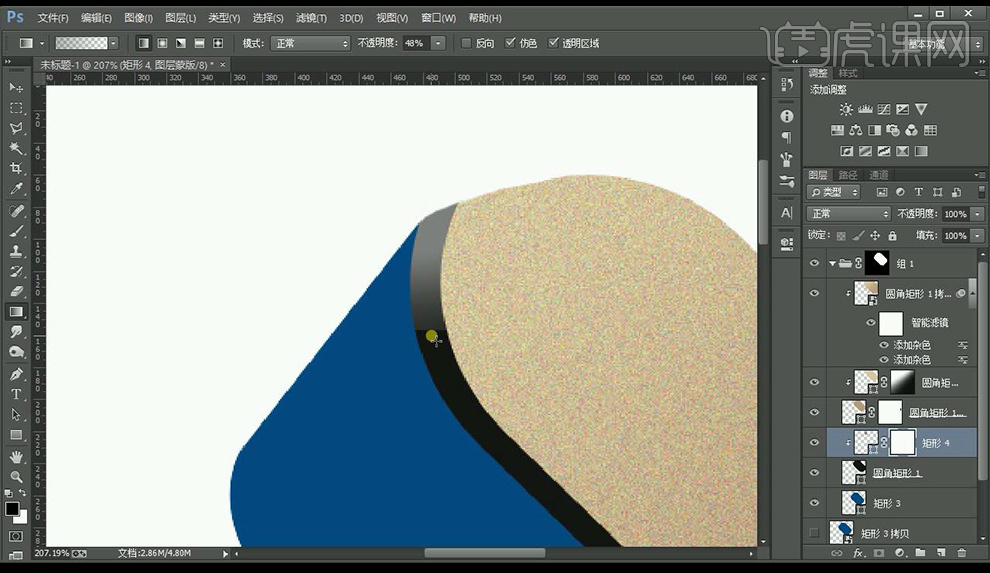
11.使用同样方式绘制下方光影效果。
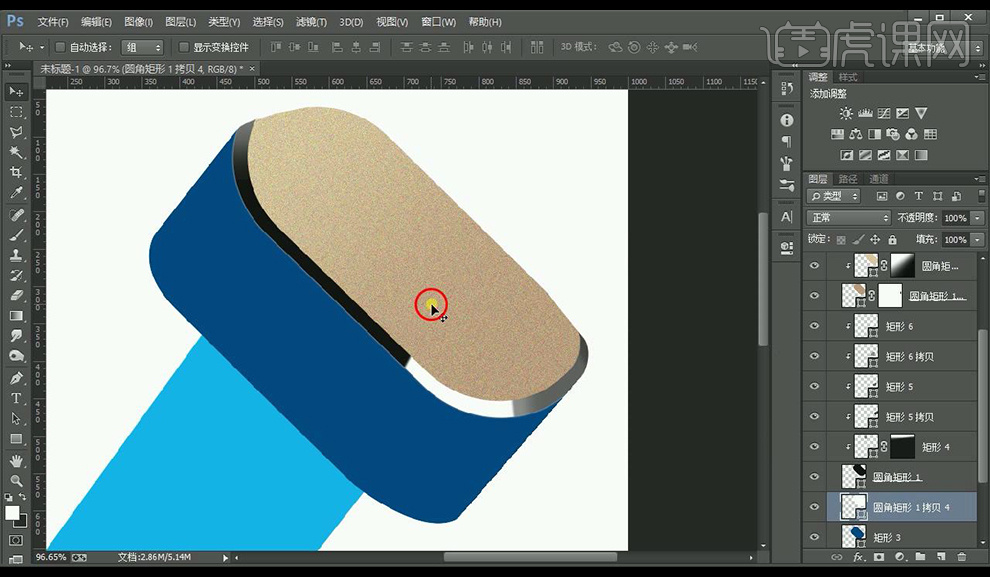
12.继续往下绘制,填充浅黄色,绘制矩形,填充灰色。
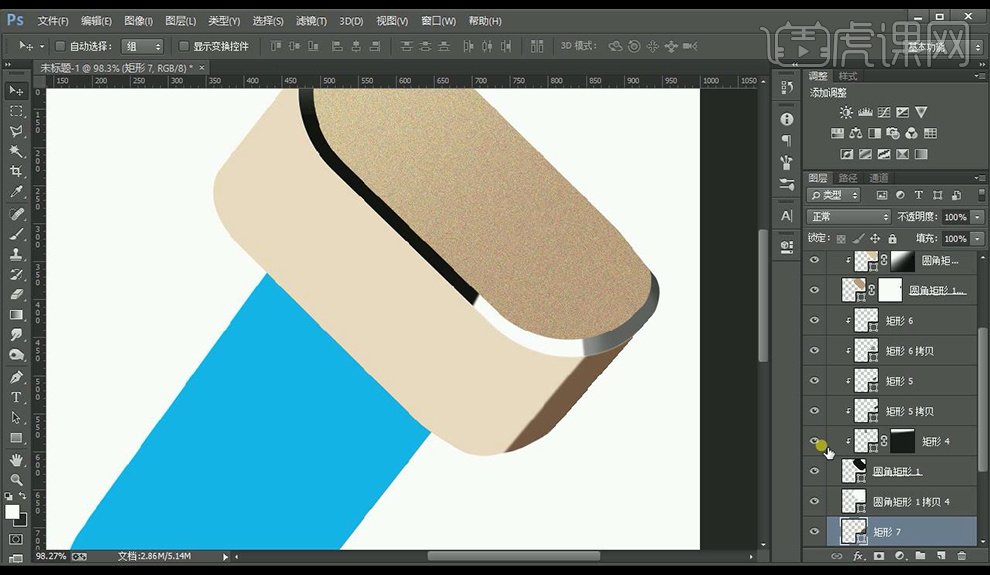
13.在绘制矩形,填充浅灰色,进行【羽化】。

14.继续使用上面方式绘制产品转折光影效果,效果如图所示。

15.复制一层,转换为智能对象,点击【滤镜】-【杂色】-【添加杂色】【降低不透明度】。

16.继续向下绘制明暗颜色,使用【钢笔工具】绘制形状,创建剪切蒙版。

17.并复制一层,进行【羽化】,添加【图层蒙版】进行涂抹。
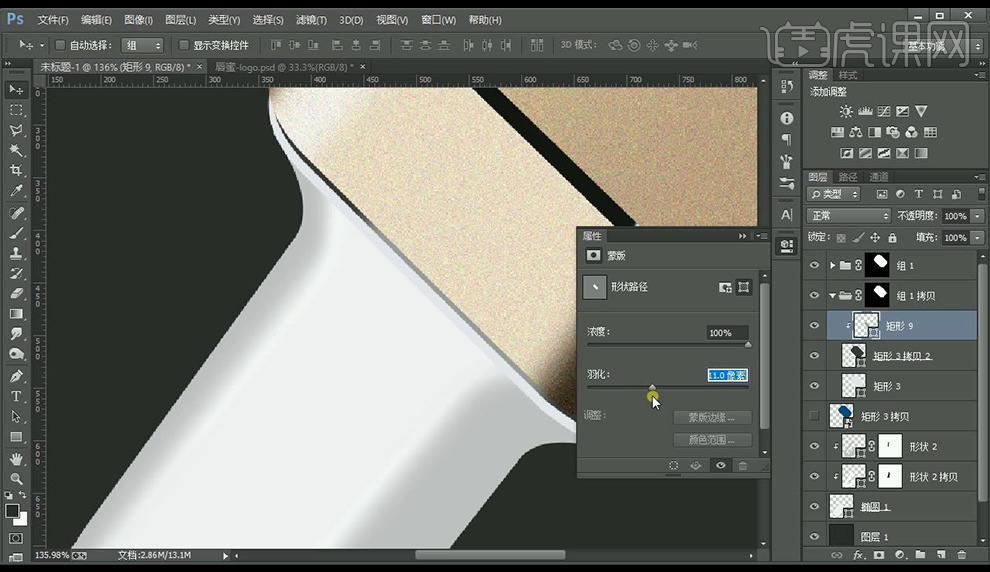
18.在最上面绘制接口形状,使用【钢笔工具】绘制形状,添加【图层蒙版】进行涂抹。

19.复制一层,填充黄色,创建剪切蒙版,绘制形状创建剪切蒙版,制作内部光影效果。

20.继续通过绘制形状,创建剪切蒙版,进行【羽化】继续绘制光影效果。

21.复制一层绘制好的,移动到下方,进行摆放好。

22.再将中间部分绘制出光影效果。

23.再绘制下方,使用【钢笔工具】绘制形状,进行组合形状,并进行羽化做出效果。

24.再绘制上面的形状跟效果,使用【钢笔工具】绘制形状,通过创建剪切蒙版,并进行羽化做出效果。
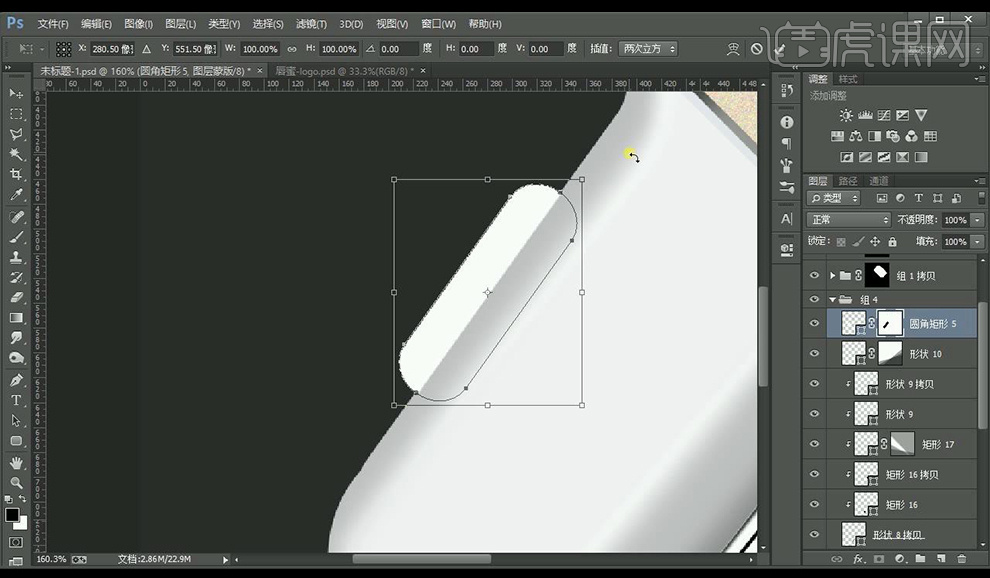
25.绘制圆角矩形,复制一层填充【黑色】进行【羽化】。
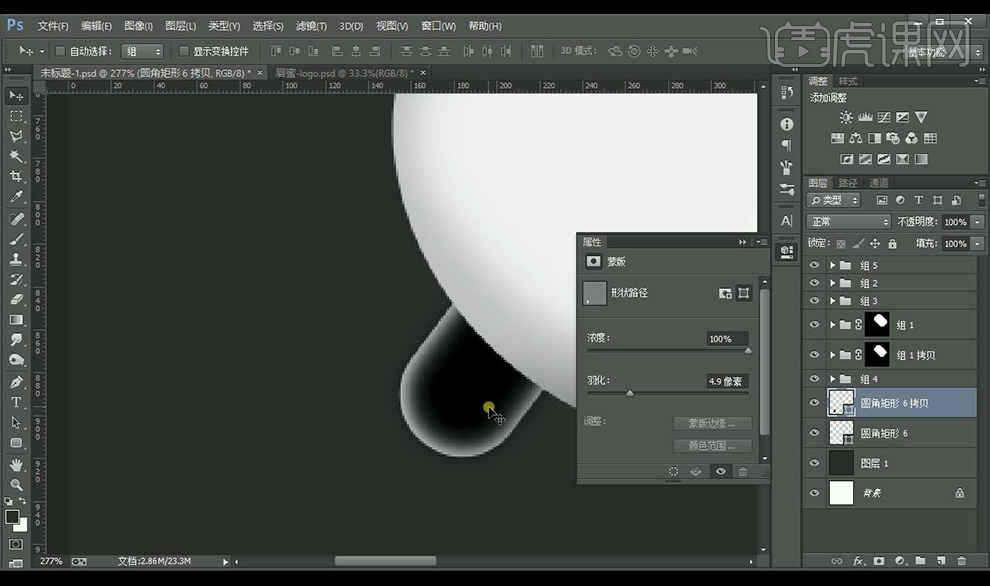
26.继续绘制白色圆角矩形,进行羽化。

27.拖入文字,调整好位置进行摆放,复制一层进行【添加杂色】。

28.再拖入数字部分,添加【颜色叠加】参数如图所示。

29.再进行添加【高斯模糊】调整如图所示。

30.在复制一层,添加【图层蒙版】使用【画笔工具】进行涂抹一下。

31.最终效果如图所示。














